iPhone5는 WiFi에 연결할 수 없지만 다른 휴대폰은 네트워크에 연결할 수 있습니다
내 iPhone5에서는 Wi-Fi에 연결할 때 네트워크에 연결할 수 없다고 표시됩니다.
Apple Wi-Fi 장애에 대한 해결 방법 1: 네트워크에 연결
무선 LAN을 활성화했고 무선 네트워크에 성공적으로 연결되었는지 확인하세요. 설정이 필요한 경우 화면에서 "설정" 버튼을 클릭하고 "무선 LAN" 옵션을 선택하세요. 현재 Wi-Fi가 꺼져 있는 경우 화면의 켜기/끄기 아이콘을 탭하여 켜세요. "네트워크 선택..." 아래에 사용 가능한 무선 네트워크 목록이 표시됩니다. 가입하려는 무선 네트워크를 찾아 탭하세요.
Apple Wi-Fi가 연결되지 않는 경우 해결 방법 2: 비밀번호 확인
일부 무선 LAN 네트워크는 연결하려면 비밀번호가 필요하며 이러한 네트워크에는 자물쇠 아이콘이 표시됩니다. 비밀번호로 보호된 네트워크에 연결할 때 오류가 발생하는 경우:
1. 비밀번호를 천천히 입력하여 올바른 비밀번호를 입력했는지 확인하세요.
2. "가입"을 탭할 수 없으면 해당 무선 LAN에 대한 비밀번호가 너무 짧은 것입니다.
3. 비밀번호를 모르시면 무선랜 관리자에게 문의하세요.
Apple Wi-Fi가 연결되지 않는 경우 해결 방법 3: 연결을 확인하세요
상태 표시줄이나 무선랜 메뉴에서 무선랜 신호 강도를 확인하세요. 신호 그리드가 많을수록 신호가 강해집니다. 신호 막대가 하나만 있거나 무선 LAN을 여전히 찾을 수 없는 경우:
1. 무선랜 액세스 포인트나 라우터에 더 가까이 이동하세요.
2. 콘크리트 벽이나 전자레인지 등 무선 LAN 신호에 영향을 미칠 수 있는 잠재적인 간섭원을 피하세요.
3. 그런 다음 Safari를 사용하여 웹페이지를 열어 연결을 확인하세요. 일부 공중무선랜 이용 시 Safari
서비스 이용을 위해 로그인할 수 있는 웹페이지가 표시될 수 있습니다. 이 지점에서 무선 LAN 서비스에 로그인하거나 가입하는 방법에 대한 자세한 내용은 이 페이지를 확인하세요.
Apple Wi-Fi가 연결되지 않는 경우 해결 방법 4: 무선 LAN을 확인하세요
1. 무선랜 신호가 강한데도 인터넷 접속이 되지 않는다면, 사용중인 무선랜을 확인해 주세요.
2. 근처의 다른 무선랜이 아닌 올바른 무선랜에 연결되어 있는지 확인하세요.
3. 무선 LAN 액세스 포인트 또는 라우터의 케이블 연결을 확인하세요.
4. 근처에 비슷한 이름을 가진 다른 네트워크가 있어 무선 LAN을 인식할 수 없는 경우, ISP나 제조업체에 문의하여 무선 LAN 이름을 지정하는 데 도움을 받으세요.
Apple Wi-Fi가 연결되지 않는 경우 해결 방법 5: 네트워크 설정 복원
네트워크 설정을 재설정하려면 설정 > 일반을 탭한 다음 아래로 스크롤하여 재설정 > 네트워크 설정 재설정을 탭합니다. 장치가 다시 시작된 후 무선 LAN을 다시 찾아서 연결해 보세요.
Apple Wi-Fi가 연결되지 않는 경우 해결 방법 6: 여전히 무선 LAN 문제가 있는 경우 다음 옵션을 시도해 보세요.
1. 무선랜 사용에 관한 추가 팁을 확인하세요.
2. iTunes를 사용하여 iPhone을 최신 소프트웨어로 업데이트하세요.
3. 무선 LAN 액세스 포인트 또는 라우터의 펌웨어를 업데이트하세요. 자세한 내용은 액세스 포인트 또는 라우터 제조업체에 문의하세요.
4. iPhone 포럼(영어 버전) 포럼에서 다른 iPhone 사용자로부터 팁을 얻으세요.
왜 내 iPhone 5가 Wi-Fi에 연결할 수 없나요
iPhone 5는 다음과 같은 이유로 무선 네트워크에 연결할 수 없습니다.
1. 이유: iPhone이 네트워크를 인식할 수 없습니다. 해결책: 네트워크를 사용할 수 있는지 확인하고, 다시 접속을 시도하고, 모바일 단말기에서 설정 - Wi-Fi로 들어가서 다시 검색하고, 사용 가능한 Wi-Fi 네트워크를 수동으로 추가하거나 다른 네트워크를 변경해 보세요.
무선 네트워크;2. 원인: 라우터가 응답하지 않습니다. 해결 방법: 라우터를 다시 시작하거나 테스트하도록 변경하세요.
3. 원인: 라우터에서 너무 멀리 떨어져 있어 Wi-Fi 신호를 수신할 수 없습니다. 해결 방법: 무선 라우터에 더 가까이 이동한 후 다시 연결해 보세요.4. 여전히 무선 네트워크에 연결할 수 없는 경우 iPhone의 네트워크 설정을 복원해 볼 수 있습니다. 설정-일반-복원-네트워크 설정 복원. 설정이 복원되며, 네트워크에 접속하려면 Wi-Fi를 다시 선택하고 Wi-Fi 네트워크 비밀번호를 입력해야 합니다.
알림: 자세한 내용은 Apple 공식 고객 서비스 핫라인에 전화하여 상담해 주세요.
1. Apple 단말기 연결 Wi-Fi 작동: 대기 모드에서 iPhone 단말기에서 설정-Wi-Fi에 들어가서 연결할 네트워크를 선택하고 연결에 성공하면 왼쪽 상단에 우산 모양의 연결 아이콘이 표시됩니다. 화면:
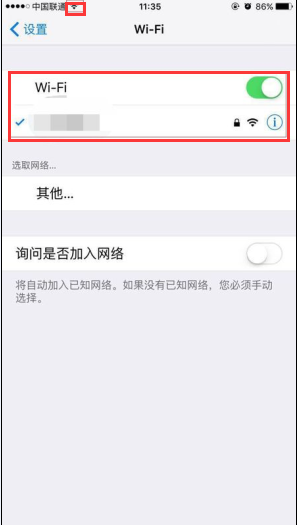 2. Apple 단말기에서 네트워크 설정 복원 작업: iPhone 단말기가 대기 모드에서 설정-일반-복원-네트워크 설정 복원으로 들어갑니다.
2. Apple 단말기에서 네트워크 설정 복원 작업: iPhone 단말기가 대기 모드에서 설정-일반-복원-네트워크 설정 복원으로 들어갑니다.
위 내용은 iPhone5는 WiFi에 연결할 수 없지만 다른 휴대폰은 네트워크에 연결할 수 있습니다의 상세 내용입니다. 자세한 내용은 PHP 중국어 웹사이트의 기타 관련 기사를 참조하세요!

핫 AI 도구

Undresser.AI Undress
사실적인 누드 사진을 만들기 위한 AI 기반 앱

AI Clothes Remover
사진에서 옷을 제거하는 온라인 AI 도구입니다.

Undress AI Tool
무료로 이미지를 벗다

Clothoff.io
AI 옷 제거제

AI Hentai Generator
AI Hentai를 무료로 생성하십시오.

인기 기사

뜨거운 도구

메모장++7.3.1
사용하기 쉬운 무료 코드 편집기

SublimeText3 중국어 버전
중국어 버전, 사용하기 매우 쉽습니다.

스튜디오 13.0.1 보내기
강력한 PHP 통합 개발 환경

드림위버 CS6
시각적 웹 개발 도구

SublimeText3 Mac 버전
신 수준의 코드 편집 소프트웨어(SublimeText3)

뜨거운 주제
 7569
7569
 15
15
 1386
1386
 52
52
 87
87
 11
11
 62
62
 19
19
 28
28
 108
108
 Windows 설정에서 Drive Health 경고를 수정하는 방법을 알아보십시오.
Mar 19, 2025 am 11:10 AM
Windows 설정에서 Drive Health 경고를 수정하는 방법을 알아보십시오.
Mar 19, 2025 am 11:10 AM
Windows 설정에서 Drive Health 경고는 무엇을 의미하며 디스크 경고를받을 때 어떻게해야합니까? 이 PHP.CN 튜토리얼을 읽고이 상황에 대처할 수있는 단계별 지침을 얻으십시오.
 레지스트리를 어떻게 편집합니까? (경고 :주의해서 사용하십시오!)
Mar 21, 2025 pm 07:46 PM
레지스트리를 어떻게 편집합니까? (경고 :주의해서 사용하십시오!)
Mar 21, 2025 pm 07:46 PM
기사는 Windows 레지스트리 편집, 예방 조치, 백업 방법 및 잘못된 편집의 잠재적 문제에 대해 설명합니다. 주요 이슈 : 부적절한 변화로 인한 시스템 불안정성 및 데이터 손실의 위험.
 Windows에서 서비스를 어떻게 관리합니까?
Mar 21, 2025 pm 07:52 PM
Windows에서 서비스를 어떻게 관리합니까?
Mar 21, 2025 pm 07:52 PM
기사는 시작, 중지, 서비스 재시작 및 안정성 모범 사례를 포함하여 시스템 건강을위한 Windows 서비스 관리에 대해 논의합니다.
 스팀 클라우드 오류를 수정하는 방법? 이 방법을 시도하십시오
Apr 04, 2025 am 01:51 AM
스팀 클라우드 오류를 수정하는 방법? 이 방법을 시도하십시오
Apr 04, 2025 am 01:51 AM
증기 구름 오류는 여러 가지 이유로 인해 발생할 수 있습니다. 게임을 원활하게 플레이하려면 게임을 시작하기 전에이 오류를 제거하기 위해 몇 가지 조치를 취해야합니다. Php.cn Software는이 게시물에서 가장 유용한 정보뿐만 아니라 몇 가지 최선의 방법을 소개합니다.
 Windows 메타 데이터 및 인터넷 서비스 문제 : 수정 방법은 무엇입니까?
Apr 02, 2025 pm 03:57 PM
Windows 메타 데이터 및 인터넷 서비스 문제 : 수정 방법은 무엇입니까?
Apr 02, 2025 pm 03:57 PM
"WMI (Windows Metadata and Internet Services)와의 연결을 설정할 수 없음"을 볼 수 있습니다. 이벤트 뷰어의 오류. Php.cn 의이 게시물은 Windows 메타 데이터 및 인터넷 서비스 문제를 제거하는 방법을 소개합니다.
 파일 유형의 기본 앱을 어떻게 변경합니까?
Mar 21, 2025 pm 07:48 PM
파일 유형의 기본 앱을 어떻게 변경합니까?
Mar 21, 2025 pm 07:48 PM
기사에서는 회복 및 대량 변경을 포함하여 Windows의 파일 유형에 대한 기본 앱 변경에 대해 설명합니다. 주요 이슈 : 내장 벌크 변경 옵션 없음.
 KB5035942 업데이트 문제 - 충돌 시스템을 해결하는 방법
Apr 02, 2025 pm 04:16 PM
KB5035942 업데이트 문제 - 충돌 시스템을 해결하는 방법
Apr 02, 2025 pm 04:16 PM
KB5035942 업데이트 문제 - 충돌 시스템은 일반적으로 사용자에게 발생합니다. 가려진 사람들은 충돌 시스템, 설치 또는 건전한 문제와 같은 문제에서 벗어날 수있는 방법을 찾기를 희망합니다. 이러한 상황을 목표로,이 게시물은 Php.cn Wil이 게시했습니다
 그룹 정책 편집기 (gpedit.msc)를 어떻게 사용합니까?
Mar 21, 2025 pm 07:48 PM
그룹 정책 편집기 (gpedit.msc)를 어떻게 사용합니까?
Mar 21, 2025 pm 07:48 PM
이 기사는 시스템 설정을 관리하기 위해 Windows에서 그룹 정책 편집기 (GPEDIT.MSC)를 사용하는 방법을 설명하고 일반적인 구성 및 문제 해결 방법을 강조합니다. gpedit.msc는 Windows 홈 에디션에서 사용할 수 없다고 제안합니다.




